iphone横向竖向设置,iPhone作为全球最受欢迎的智能手机之一,其强大的功能和用户友好的界面一直备受称赞,其中一个备受关注的功能就是屏幕横竖显示的切换。无论是横向还是竖向,iPhone都能提供优质的显示效果,满足用户在不同场景下的需求。对于一些新手用户来说,可能还不太清楚如何进行这种设置。本文将为大家介绍如何在苹果手机上轻松切换屏幕的横竖显示,让您在使用iPhone时更加方便舒适。
如何在苹果手机上切换屏幕横竖显示
具体步骤:
1.首先打开苹果手机默认可以自动旋转屏幕横竖,横着拿手机就是横屏。竖着拿手机就是竖屏。另外也可以打开辅助触控之后,点击辅助触控按钮。
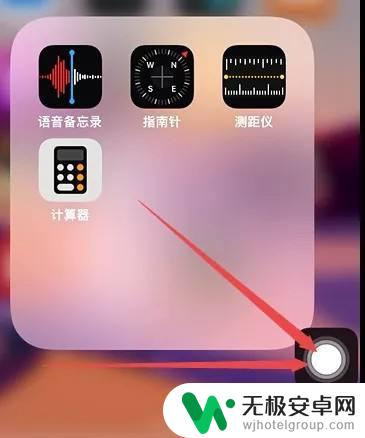
2.然后点击“设备”。
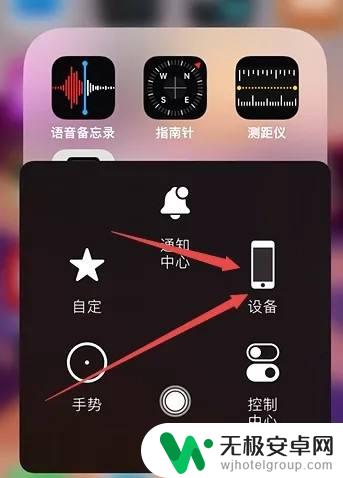
3.接着点击“旋转屏幕”。
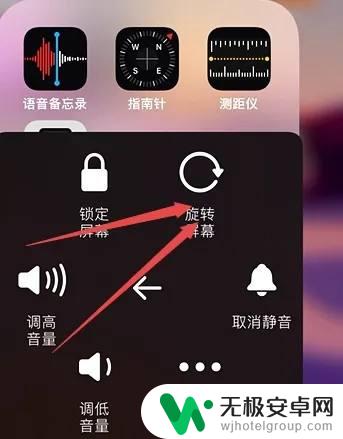
4.最后根据需要选择横竖排方向即可。
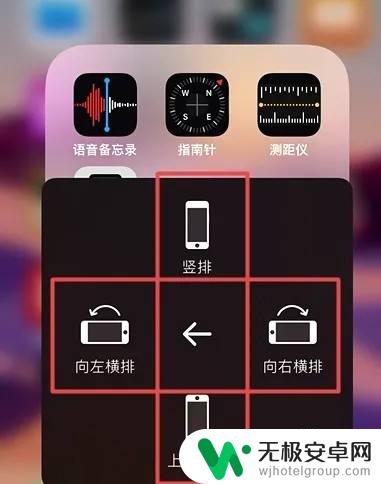
以上就是iPhone横向和竖向设置的全部内容,如果您需要的话,您可以按照小编的步骤进行操作,希望这对大家有所帮助。











